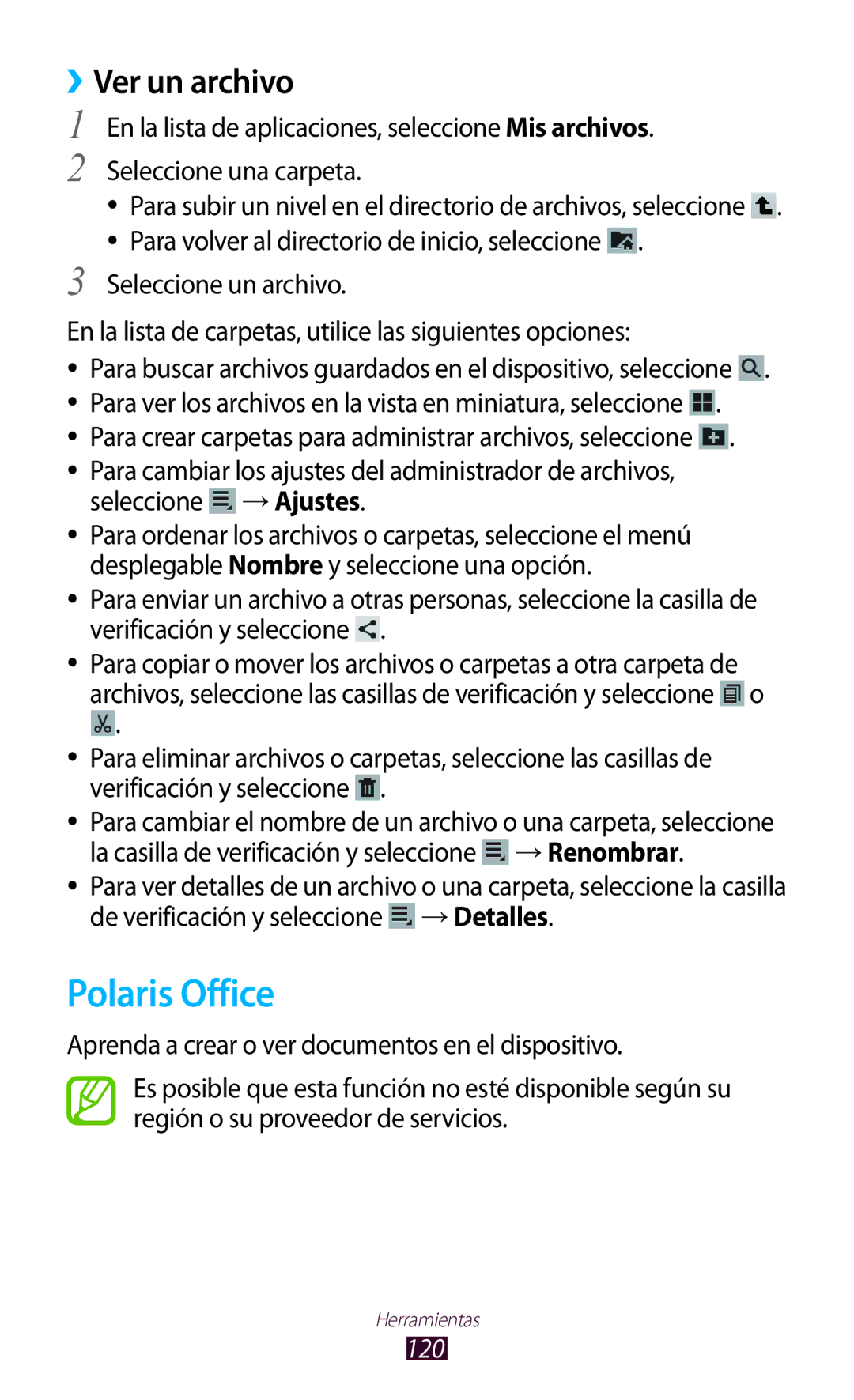Manual de usuario
Uso del manual
Leer primero
Iconos instructivos
Conserve este manual para poder consultarlo en el futuro
Copyright
Marcas comerciales
Acerca DEL Video Divx Acerca DE Divx VIDEO-ON-DEMAND
Contenido
Comunicación
124
140
Instalación
Desembalaje
Diseño del dispositivo
››Vista frontal
››Vista trasera
Teclas
Insertar la tarjeta SIM o Usim
Abra la cubierta hacia la ranura de la tarjeta SIM
Carga de la batería
Conecte el adaptador USB a una toma de corriente
››Reducir el consumo de batería
Disminuya el brillo de la pantalla
Inserción de una tarjeta de memoria opcional
››Quitar la tarjeta de memoria
››Formatear una tarjeta de memoria
Almacenamiento →Retirar tarjeta SD →Aceptar
→ Formatear tarjeta SD →Formatear tarjeta SD →Eliminar todo
Inicio
Encender o apagar el dispositivo
Usar la pantalla táctil
Pulsar
Mantener pulsado
Arrastrar
Doble pulsación
Desplazar
Pellizco
Bloquear o desbloquear la pantalla táctil y las teclas
Presentación de la pantalla de inicio
Pág
››Barra del sistema
Número Función
››Iconos indicadores
››Usar el panel de notificaciones
››Mover un elemento en la pantalla de inicio
››Quitar un elemento de la pantalla de inicio
››Uso de los widgets
Añada, quite o reorganice paneles
Seleccione para volver a la pantalla anterior
Acceder a las aplicaciones
››Organizar aplicaciones
››Descargar una aplicación
››Desinstalar una aplicación
››Acceder a las aplicaciones utilizadas recientemente
››Administrar aplicaciones
Iniciar varias aplicaciones
Personalización del dispositivo
››Cambiar el idioma de la pantalla
››Ajustar el volumen del dispositivo
››Cambiar la melodía de llamada
››Cambiar al modo Silencio
››Cambiar la fuente de la pantalla
››Ajustar el brillo de la pantalla
Seleccione Aceptar
Seleccione Siguiente →Configurar →Continuar
››Bloquear el dispositivo
››Bloquear la tarjeta SIM o Usim
Definir un PIN de desbloqueo
››Activar la función Localizar mi móvil
Alerta de cambio de SIM Seleccione Iniciar sesión
Añada destinatarios
Seleccione Mensaje de alerta
Introducir texto
››Cambiar el método de entrada de texto
››Introducir texto con el teclado Samsung
››Copiar y pegar texto
Internet
››Navegar por una página Web
Aprenda a acceder a páginas web y añadirlas a favoritos
En la lista de aplicaciones, seleccione Internet
Escritorio
››Buscar información con la voz
››Marcar una página Web como favorita
Game Hub
››Descargar un archivo de Internet
››Ver el historial reciente
Mapas
››Buscar una ubicación
Seleccione Buscar en Maps
››Compartir ubicaciones con Google Latitude
→Mis sitios →SIN Conexión
Para buscar un lugar cercano, seleccione →Local
Navegación
Aprenda a obtener direcciones habladas hacia su destino
Local
Play Store
Seleccione Desinstalar →Aceptar
Readers Hub
Samsung Apps
Suggest
YouTube
››Reproducir un vídeo
Búsqueda por voz
››Cargar un vídeo
Realizar llamadas
››Realizar una llamada
Seleccione para realizar una llamada de voz
››Responder una llamada
››Rechazar una llamada
››Realizar una llamada internacional
››Uso de un auricular
››Utilizar las opciones durante una llamada de voz
››Utilizar opciones durante una videollamada
→Imagen saliente
››Ver y marcar una llamada perdida
››Definir el rechazo automático
De llamada
Seleccione Lista de rechazos autom
››Definir el desvío de llamadas
Para añadir más números, repita los pasos
››Definir la restricción de llamadas
››Definir la llamada en espera
››Ver el registro de una llamada o un mensaje
Registros
››Personalizar los ajustes de llamada
→Ajustes de llamada
Auricular Bluetooth
Aumentar volumen
Opción Función
Alerta llamada
Permite enviar las llamadas
Desvío de llamadas
ID de llamante Salientes
Llamada en espera Entrantes durante una llamada
Mensajes
››Enviar un mensaje de texto
››Enviar un mensaje multimedia
Google Mail
››Ver un mensaje de texto o multimedia
››Escuchar un mensaje del buzón de voz
››Enviar un mensaje de correo electrónico
››Ver un mensaje de correo electrónico
››Configurar una cuenta de correo electrónico
Correo electrónico
En la lista de aplicaciones, seleccione Correo electrónico →
Google Talk
››Definir su estado
Personalice su estado, su imagen y su mensaje
ChatON
››Añadir un contacto a la lista de amigos
››Iniciar una conversación
En la lista de aplicaciones, seleccione Google Talk
Mensajería
Google+
Cámara
››Tomar una fotografía
Entretenimiento
Portapapeles
Izquierda →Girar a la
Derecha
››Cambie el modo de disparo
››Personalizar los ajustes de la cámara
Una fotografía
Resolución Seleccione una opción de resolución Balance de
Blancos Condiciones de iluminación Medición
Exposición
››Grabar un vídeo
Seleccione para comenzar a grabar
››Personalizar los ajustes de la videocámara
Comience a grabar un vídeo
Blancos Condiciones de iluminación Instrucciones
Los vídeos
Reproductor de vídeo
››Editar iconos de accesos directos
Número
Permite reiniciar la reproducción pasar
Para ver los detalles del vídeo, seleccione Detalles
Galería
››Ver una imagen
››Etiquetar una cara en una imagen
Seleccione →Etiquetado de caras →Activado
Editor de fotos
Seleccione Selección →Aceptar
Editor de vídeo
››Crear un vídeo
Seleccione Añadir elemento multimedia
››Recortar un segmento de un vídeo
››Dividir un vídeo
››Aplicar un efecto a un vídeo
Reproductor de música
››Añadir archivos de música al dispositivo
››Reproducir música
Entretenimiento
Número Función
››Crear una lista de reproducción
››Personalizar los ajustes del reproductor de música
Finalizado
Music Hub
Contactos
››Crear un contacto
››Buscar un contacto
Para realizar una videollamada, seleccione
››Definir un número de marcación rápida
››Crear una tarjeta de contacto
››Crear un grupo de contactos
Seleccione →Ajustes de marcación rápida
››Copiar un contacto
››Importar o exportar un contacto
Seleccione →Importar/exportar →Importar desde tarjeta SIM
Seleccione →Importar/exportar →Exportar a tarjeta SIM
Planificador S
››Crear un evento o una tarea
››Cambiar el modo de visualización
Seleccione Aceptar para confirmar
››Detener la alarma de un evento o una tarea
››Ver un evento o una tarea
→Ir a
→ Compartir
Notas
››Crear una nota
››Ver una nota
Conexiones USB
››Conectarse con Samsung Kies
Samsung Kies funciona en ordenadores Windows y Macintosh
››Conectarse con el Reproductor de Windows Media
››Conectar como dispositivo multimedia
››Conectar como dispositivo de cámara
Transfiera archivos entre el dispositivo y el ordenador
Wi-Fi
››Activar la función Wi-Fi
101
Añadir red Wi-Fi
Seleccione →Pulsador de WPS
Seleccione →Introducción de PIN de WPS
102
››Personalizar los ajustes Wi-Fi
››Definir los ajustes de IP estática
103
Wi-Fi Direct
››Enviar datos mediante Wi-Fi
››Recibir datos mediante Wi-Fi
Wi-Fi Direct
AllShare Play
››Enviar un archivo
››Compartir un archivo
105
››Usar la función Group Play
En otro dispositivo, únase a Group Play con el PIN
106
››Personalizar los ajustes de AllShare Play
107
Wi-Fi
→ Zona Wifi y modem USB →Zona Wi-Fi
Compartir redes móviles
108
→ Zona Wifi y modem USB
››Compartir la red móvil de su dispositivo mediante USB
Opción Función Mostrar
109
Bluetooth
Bluetooth
110
››Activar la función Bluetooth
››Enviar datos mediante Bluetooth
››Buscar otro dispositivo y vincularse con él
Buscar
››Recibir datos mediante Bluetooth
112
Conexiones VPN
››Activar los servicios de ubicación
113
Configurar un perfil de VPN
→VPN →Añadir red VPN
114
››Conectarse a una red privada
Opción Función Cifrado PPP
Al servidor de VPN
115
Alarma
››Definir una alarma
››Detener una alarma
116
Calculadora
Descargas
››Realizar un cálculo
››Ver el historial de cálculos
Dropbox
››Activar Dropbox
››Cargar archivos en la carpeta de Dropbox
Archivos
Mis archivos
››Ver un archivo
››Formatos de archivo admitidos
Imy, sp-midi, rtttl/rtx, ota
Polaris Office
120
Crear un documento
Abrir un documento
Guardar
Bajo Documentos recientes
››Administrar documentos en línea
Vea y administre sus documentos en el servidor
Google
Kit herramientas SIM
Reloj mundial
123
Acceder al menú Ajustes
124
Uso de datos
Más ajustes
››Modo avión
››Redes móviles
››Zona Wifi y modem USB
››Dispositivos cercanos
126
››Kies mediante Wi-Fi
Modo de bloqueo
Sonido
127
Pantalla
Fondos
Brillo Permite ajustar el brillo de la pantalla
128
Administrador de aplicaciones
Almacenamiento
Ahorro de energía
Batería
Servicios de ubicación
Pantalla de bloqueo
Opciones de pantalla de bloqueo
130
Seguridad
Permite cambiar los ajustes para asegurar el dispositivo
Cifrar tarjeta SD externa
131
Idioma e introducción
››Idioma
››Predeterminado
Definir bloqueo de tarjeta SIM
››Dictado voz Google
››Teclado Samsung
Avanzado
133
Cloud
››Búsqueda de voz
››Salida de texto a voz
››Velocidad del cursor
Copia de seguridad y restable
Añadir cuenta
Accesorio
Fecha y hora
Accesibilidad
Definir hora Permite definir la hora de forma manual
136
Opciones de desarrollador
Salida de texto a voz
137
138
Acerca del dispositivo
Software →Actualizar
139
Bloquear tarjeta SIM
140
La pantalla táctil responde de forma lenta o inadecuada
141
No se pueden realizar llamadas salientes
142
El dispositivo está caliente al tacto
143
Asegúrese de que el dispositivo admita el tipo de archivo
144
Cambiar los ajustes de la cámara
Buscar 93 copiar/mover 95 crear
145
Utilizar opciones durante una llamada 54 Ver registros
Ver texto
146
Formatear
128 Bloquear
Brillo
127
Para instalar Samsung Kies PC Sync
Resumen Declaración de Conformidad
![]() .
.![]() .
.![]() . ●● Para ver los archivos en la vista en miniatura, seleccione
. ●● Para ver los archivos en la vista en miniatura, seleccione ![]() .
.![]() .
.![]() →Ajustes.
→Ajustes.![]() .
.![]() o
o ![]() .
.![]() .
.![]() →Renombrar.
→Renombrar.![]() →Detalles.
→Detalles.